Ako sťahovať verejné videá z Facebooku
Facebook je najväčšia platforma sociálnych médií. Na Facebooku sú tony zaujímavých a hodnotných videí. Pomerne často si možno budete chcieť ponechať niektoré videá z Facebooku na prezeranie offline.
Táto stránka poskytuje bezplatnú službu na stiahnutie videa z Facebooku. Nevyžaduje inštaláciu a registráciu softvéru. Najlepšie na tom je, že je to úplne zadarmo a počet videí, ktoré chcete stiahnuť, nie je obmedzený.
Nižšie je uvedený podrobný návod na uloženie videí z Facebooku do vlastného zariadenia.
Krok 1: Vyberte video na Facebooku
Prihláste sa do svojho účtu na Facebooku. Vyhľadajte video, ktoré si chcete stiahnuť.
- Prejdite si stránku News Feed alebo časovú os svojho profilu alebo
- vložte názov video plagátu do vyhľadávacieho panela v hornej časti stránky a prejdite na časovú os účtu tejto osoby, alebo
- do vyhľadávacieho panela zadajte kľúčové slovo „video“, stlačte kláves Enter a vyberte jedno z výsledkov vyhľadávania.
Ak sa niekde pod názvom plagátu nachádza zámok alebo ikona siluety dvoch osôb, video je súkromné. V opačnom prípade predpokladajme, že video je verejné. Facebooks môže zatiaľ sťahovať iba verejné videá. Funkcia na sťahovanie súkromných bude poskytnutá v blízkej budúcnosti.
Ak chcete stiahnuť verejné videá, postupujte podľa krokov nižšie.
Krok 2: Skopírujte webovú adresu videa
Kliknite pravým tlačidlom myši na vybrané video a zobrazí sa rozbaľovacia ponuka.
- Kliknutím na „Zobraziť adresu URL videa“ sa zobrazí malé textové pole s adresou URL videa. Kliknutím na odkaz v textovom poli vyberte adresu URL a potom ju skopírujte stlačením klávesov Ctrl+C v systéme Windows alebo ⌘ Command+C v systéme Mac. Alebo
- Kliknutím na „Kopírovať adresu URL videa v aktuálnom čase“ uložíte adresu URL do systémovej schránky (stlačením klávesu s logom Windows + V zobrazíte uloženú adresu URL v dialógovom okne.)
V prípade, že sa rozbaľovacia ponuka nezobrazí, nezabudnite na video ešte niekoľkokrát kliknúť pravým tlačidlom myši.
Ak vaša myš nemá žiadne tlačidlo na kliknutie pravým tlačidlom, kliknite na pravú stranu myši alebo na kliknutie použite dva prsty.
Ak používate trackpad, klepnite naň dvoma prstami alebo stlačte pravú spodnú stranu trackpadu.
Na počítači Mac môžete podržať kláves Ctrl a kliknúť na video, aby ste získali rozbaľovaciu ponuku.
Krok 3: Prilepte webovú adresu videa do facebooks.pro
Otvorte facebooks.pro a prilepte video do vstupného poľa v hornej časti stránky, potom stlačte Ctrl+V pre Windows alebo ⌘ Command+V pre Mac. Môžete tiež kliknúť pravým tlačidlom myši na vstupné pole a kliknúť na "Prilepiť" v rozbaľovacej ponuke.
Kliknite na tlačidlo „Hľadať“ a počkajte, kým sa hlavná stránka aktualizuje miniatúrou videa
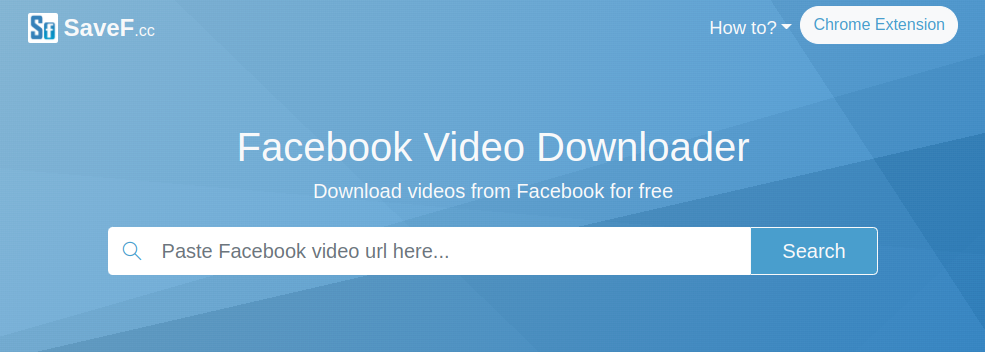
Krok 4: Stiahnite si video
Kliknutím na tlačidlo „Stiahnuť“ uložíte video alebo zvuk vo formáte MP3 do predvoleného priečinka „Stiahnuté súbory“ vášho systému, možno budete musieť potvrdiť sťahovanie alebo vybrať iný priečinok na uloženie údajov v závislosti od nastavení vášho prehliadača.
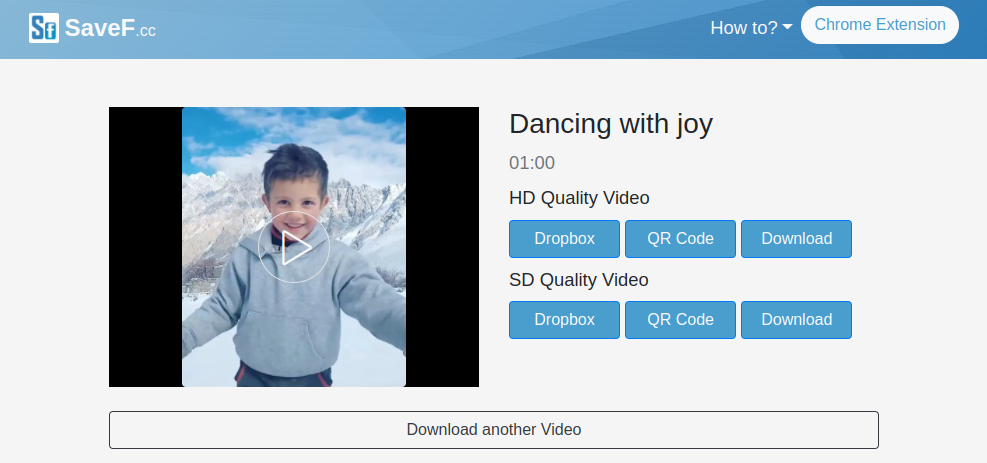
Pre lepšiu kvalitu vyberte rozlíšenie videa HD 720p, 1080p alebo vyššie pre stolné počítače alebo smartfóny vyššej kategórie. Je to preferovaná voľba, ak používate stolný počítač alebo špičkové smartfóny. SD 240p alebo 360p funguje lepšie pre mobilné telefóny nižšej kategórie.